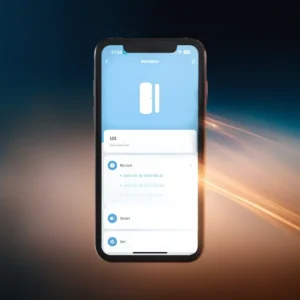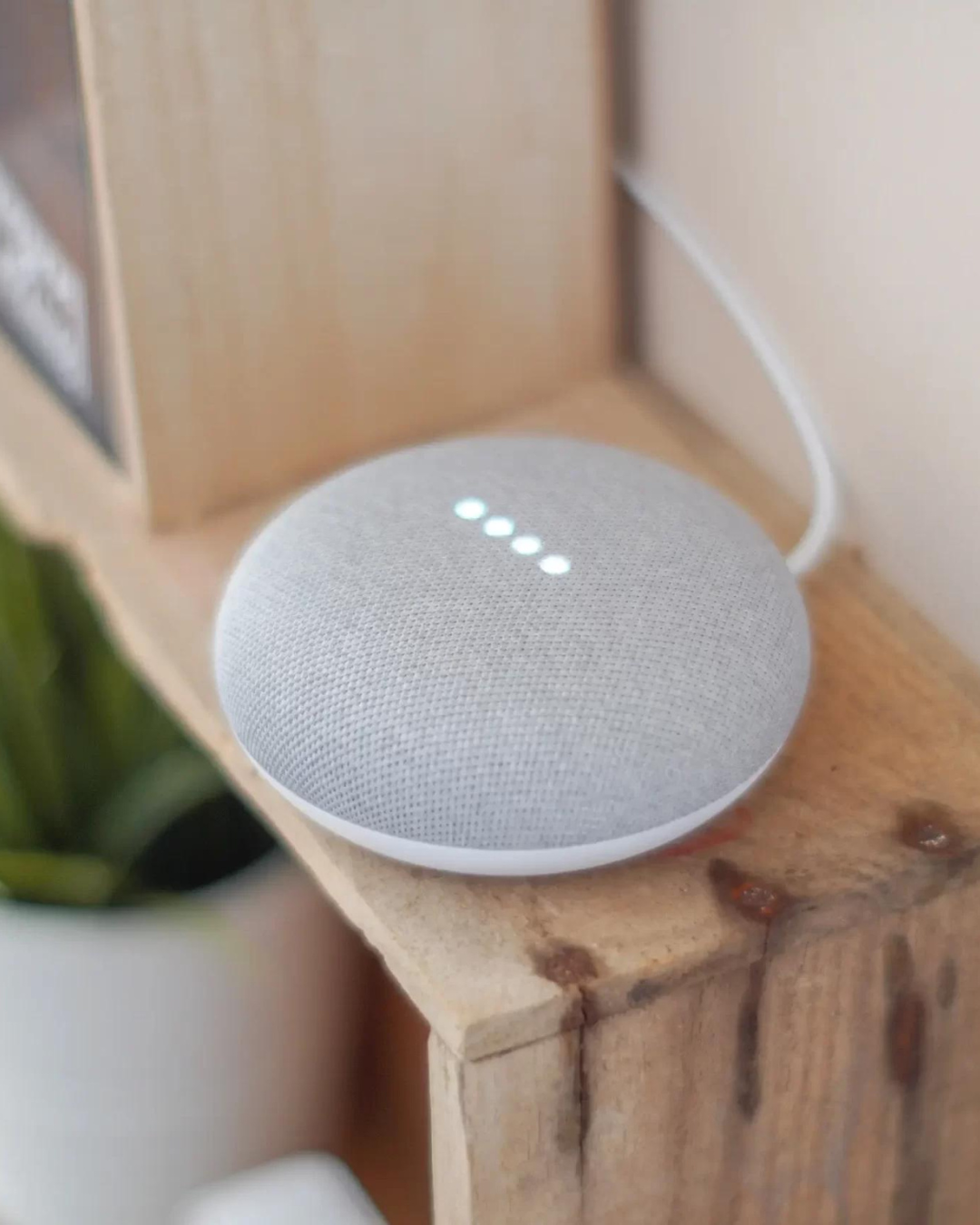In deze blog zullen we je stap voor stap begeleiden bij het configureren en gebruiken van de Google Home Mini om uw huis nog slimmer te maken. Of je nu een nieuwe gebruiker bent of al bekend bent met slimme apparaten, dit stappenplan biedt je alle informatie die je nodig hebt om aan de slag te gaan. Laten we beginnen!
Stap 1: Uitpakken en aansluiten
Het eerste wat je moet doen, is de Google Home Mini uit de verpakking halen en de benodigde accessoires controleren. Zorg ervoor dat je de luidspreker, de voedingsadapter en de bijbehorende kabels hebt. Volg vervolgens deze stappen om uw Google Home Mini aan te sluiten:
- Sluit de voedingsadapter aan op de luidspreker en steek de stekker in een stopcontact.
- Wacht tot de luidspreker is opgestart en u een welkomstgeluid hoort.
Gefeliciteerd! Je heeft jouw Google Home Mini met succes aangesloten op het elektriciteitsnet. Laten we nu doorgaan naar de volgende stap.
Stap 2: Google Home-app downloaden en installeren
Om jouw Google Home Mini in te stellen en te bedienen, heb je de Google Home-app nodig. Volg deze stappen om de app te downloaden en te installeren:
- Open de app store op jouw smartphone of tablet.
- Zoek naar “Google Home” in de zoekbalk.
- Selecteer de officiële Google Home-app en tik op “Installeren”.
- Wacht tot de app is gedownload en geïnstalleerd op jouw apparaat.
Nu je de Google Home-app hebt geïnstalleerd, kunnen we doorgaan naar de volgende stap.
Stap 3: Google Home Mini koppelen aan jouw Google-account
Om jouw Google Home Mini te kunnen gebruiken, moet je deze koppelen aan jouw Google-account. Volg de onderstaande instructies:
- Open de Google Home-app op jouw smartphone of tablet.
- Tik op het pluspictogram in de linkerbovenhoek om een nieuw apparaat toe te voegen.
- Selecteer “Apparaat instellen” en volg de instructies op het scherm.
- Kies jouw Wi-Fi-netwerk en voer het wachtwoord in wanneer daarom wordt gevraagd.
- Log in op jouw Google-account of maak een nieuw account als je er nog geen hebt.
Geweldig! Jouw Google Home Mini is nu gekoppeld aan jouw Google-account. Laten we doorgaan naar de volgende stap.
Stap 4: Stemherkenning instellen
Om optimaal gebruik te kunnen maken van jouw Google Home Mini, raden we je aan om de stemherkenning in te stellen. Hierdoor kan de luidspreker jouw stem herkennen en gepersonaliseerde resultaten leveren. Volg deze stappen om de stemherkenning in te stellen:
- Open de Google Home-app op jouw smartphone of tablet.
- Tik op het pictogram van uw Google Home Mini om het apparaat te selecteren.
- Tik op de drie puntjes in de rechterbovenhoek van het scherm en selecteer “Instellingen”.
- Blader omlaag en tik op “Stemmatch”.
- Volg de instructies op het scherm om jouw stem in te stellen.
Nu jouw stemherkenning is ingesteld, kunnen we verdergaan met de laatste stap.
Stap 5: Google Home Mini gebruiken
Nu jouw Google Home Mini volledig is ingesteld, kan je beginnen met het ontdekken van de vele mogelijkheden en functies. Hier zijn enkele handige opdrachten om mee te beginnen:
- “Hey Google, speel mijn favoriete afspeellijst af.”
- “Hey Google, wat is het weer vandaag?”
- “Hey Google, hoe laat is het in New York?”
- “Hey Google, zet een timer voor 10 minuten.”
Experimenteer met verschillende commando’s en ontdek hoe jouw Google Home Mini jouw dagelijkse leven gemakkelijker en leuker kan maken.
Veelgestelde vragen over het instellen van Google Home Mini
Als je jouw Google Home Mini wilt resetten, volg je deze eenvoudige stappen:
- Zoek de fysieke knop aan de onderkant van de luidspreker.
- Houd de knop ingedrukt totdat u de melding hoort: “De fabrieksinstellingen worden hersteld.”
- Laat de knop los en wacht tot de resetprocedure is voltooid.
Let op: Door jouw Google Home Mini te resetten, worden alle opgeslagen instellingen en gepersonaliseerde gegevens gewist. Zorg ervoor dat je dit wilt voordat je doorgaat met de reset.
Ja, je kunt meerdere Google Home Mini-luidsprekers in uw huis gebruiken en ze met elkaar koppelen. Hierdoor kan je muziek in meerdere kamers afspelen of jouw spraakopdrachten in het hele huis gebruiken. Volg deze stappen om meerdere luidsprekers te koppelen:
- Open de Google Home-app op uw smartphone of tablet.
- Tik op het pluspictogram in de linkerbovenhoek om een nieuw apparaat toe te voegen.
- Selecteer “Apparaat instellen” en volg de instructies op het scherm om elke luidspreker toe te voegen.
- Zorg ervoor dat alle luidsprekers zijn verbonden met hetzelfde Wi-Fi-netwerk.
Nu kan je jouw spraakopdrachten geven en muziek afspelen op alle gekoppelde Google Home Mini-luidsprekers in jouw huis.
Ja, de Google Home Mini kan worden geïntegreerd met verschillende slimme apparaten, zodat je ze kunt bedienen met jouw stem. Veel populaire slimme apparaten, zoals slimme lampen, thermostaten en beveiligingscamera’s, zijn compatibel met de Google Home Mini.
Om jouw slimme apparaten te integreren, volg je deze stappen:
- Open de Google Home-app op jouw smartphone of tablet.
- Tik op het pluspictogram in de linkerbovenhoek om een nieuw apparaat toe te voegen.
- Selecteer “Apparaat instellen” en volg de instructies op het scherm om elk apparaat toe te voegen.
- Zorg ervoor dat de slimme apparaten zijn verbonden met hetzelfde Wi-Fi-netwerk als jouw Google Home Mini.
Na het toevoegen van jouw slimme apparaten kan je ze bedienen door spraakopdrachten aan jouw Google Home Mini te geven. Bijvoorbeeld: “Hey Google, zet de lampen in de woonkamer aan” of “Hey Google, verhoog de temperatuur naar 22 graden.”
Let op: Niet alle slimme apparaten zijn compatibel met de Google Home Mini. Controleer de compatibiliteit van uw apparaten voordat u ze probeert te integreren.